Win10系統優化后麥克風沒聲音怎么設置?
最近,一些Win10系統用戶反映說,使用360安全衛士的win10系統優化功能之后,出現了原本使用正常的麥克風在系統優化之后,就變成了麥克風沒有聲音。那么,Win10系統優化后麥克風沒聲音怎么設置呢? 揚聲器 Win10系統...
最近,一些win10系統用戶反映說,使用360安全衛士的win10系統優化功能之后,出現了原本使用正常的麥克風在系統優化之后,就變成了麥克風沒有聲音。那么,Win10系統優化后麥克風沒聲音怎么設置呢?
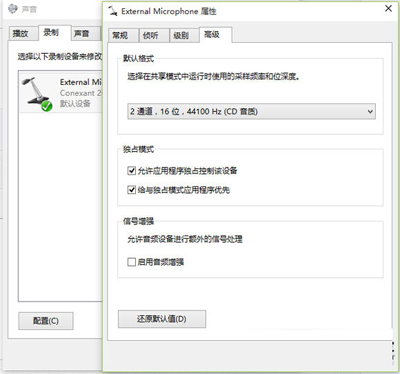
揚聲器
Win10系統優化后麥克風沒聲音的原因:
Win10系統的麥克風本來使用正常,用360安全衛士優化系統以后,突然就沒有聲音了。在360中還原初始設置也不能解決這個問題。應該是360修改了麥克風的某些設置,只要把這些設置手動修改回來就可以了。
Win10系統優化后麥克風沒聲音的原因解決方法如下:
1、打開控制面板;
2、選擇“聲音”;
3、選擇“播放”;
4、點擊“揚聲器”;
5、右鍵“屬性”;
6、選擇“高級”;
7、更改為16位 錄音室音質。
有一些優化軟件可能會判定麥克風是Win10中用得比較少的設備,在優化的時候會關閉掉麥克風,或者有意調低了麥克風的錄音效果。等你要使用麥克風的時候就會出現文中提到的問題了。
分享到:
投訴收藏

